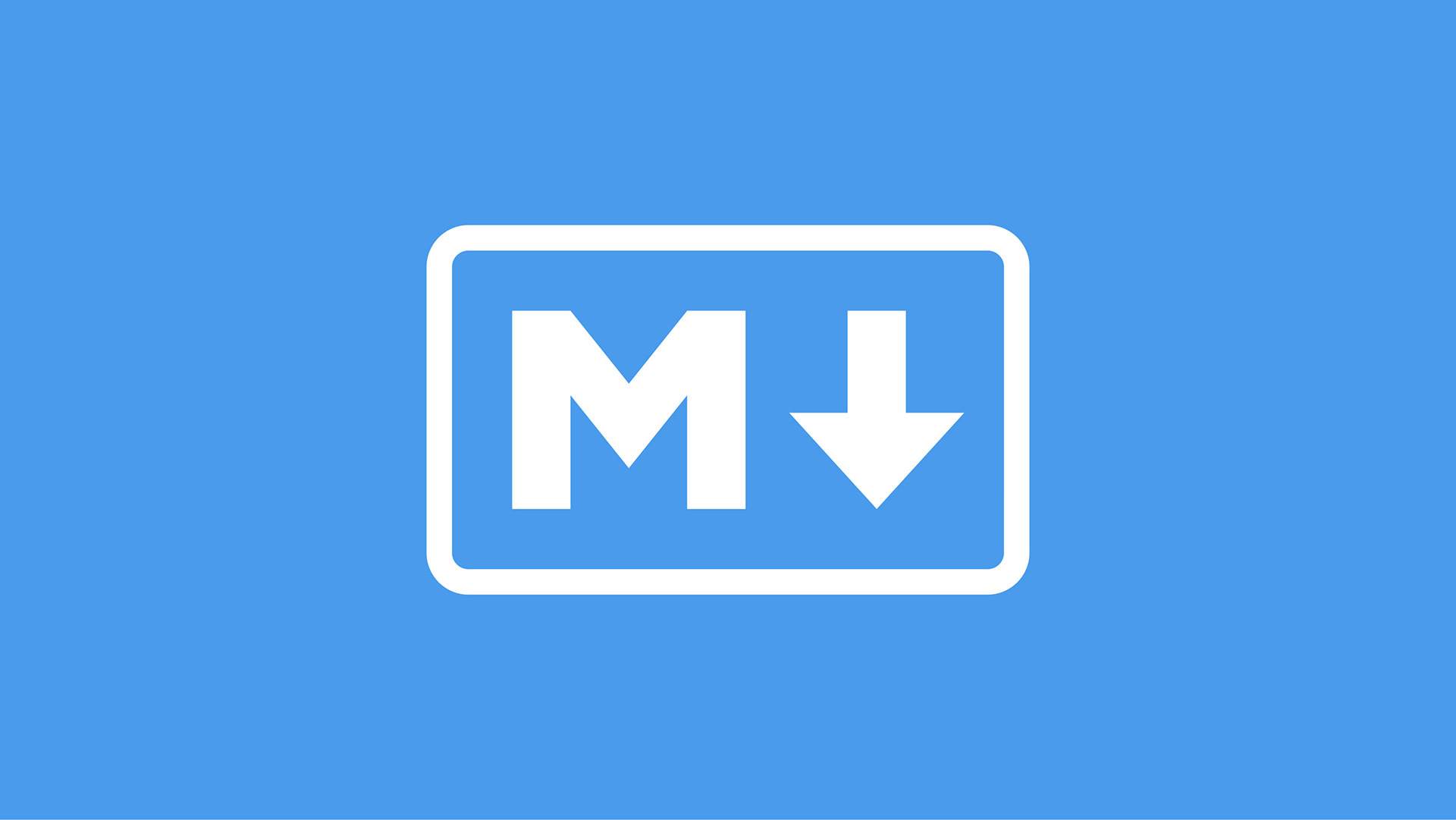Как сделать таблицу в файле md
Я хотел бы включить таблицу с 2 столбцами, включающими изображения и текст (описания изображений), в отчет PDF, составленный с помощью R markdown. При этом у меня есть следующие требования к моей таблице:
ширина: фиксированная ширина столбца или таблицы
выравнивание: выравнивание содержимого в Столбцах
- выравнивание изображения по верхнему центру в столбце 1
- выравнивание текста по верхнему левому краю в столбце 2
текстовое содержание: в лучшем случае легко и хорошо читается также в коде
- требуется форматирование текста, в лучшем случае с использованием синтаксиса markdown, то есть полужирного шрифта
- переносы требуется
путь к изображению: поскольку изображения хранятся в подкаталоге, в лучшем случае используйте сокращенные пути к изображению, например
- figpath <- "Folder/Subfolder/" а потом
- fig1 <- paste0(figpath, "image1.jpg")
подпись: требуется подпись к таблице
цитаты: добавление ссылок в таблицу обязательно, т. е. как [@R-base]
ссылка: таблица в другом месте обязательна
В идеале стол будет выглядеть так:

Я сделал несколько попыток, основанных на синтаксисе LaTex, синтаксисе markdown и синтаксисе R markdown (с kable и kableExtra), см. MWEs ниже. Однако ни один из этих подходов не дает удовлетворительного результата. Подход LaTex наиболее близок, но не позволяет включать цитаты.
Таблица с изображениями позже должна быть включена в отчет (тезис), составленный с помощью huskydown, который связан с thesisdown/bookdown. Любая помощь очень ценится!
В таблице ниже обобщены мои подходы, MWEs приведенные ниже (для улучшения LaTex MWE см. ответ @samcarter)

Latex подход
Про:
- вертикальное выравнивание: колонка 1 работает как-то правильно
- подпись: легко добавить
- форматирование текста: разрывы строк возможны с помощью "\linebreak" (но не так хорошо работают из-за блокировки текста)
- вообще универсальное кодирование таблиц в LaTex
Зубрить :
- вертикальное выравнивание: из столбца 2 не работает правильно - SOLVED для LaTex и простой файл markdown ONLY , NOT решен для bookdown/thesisdown
- текстовое содержимое: добавление текстового содержимого в таблицу LaTex довольно некрасиво
- форматирование текста: работает только форматирование latex, т. е. "\textbf<>"
- Простое форматирование текста markdown, такое как **bold** (очевидно) , не работает в таблице LaTex
- путь к изображению: не может включать сокращенные пути к изображению ( SOLVED )
- цитаты: не работают в таблице LaTex - NOT решены
- ссылка: как ссылаться на таблицу LaTex? ( SOLVED )
Markdown подход ( пока нет решения )
Про:
- подпись: легко добавить
- вертикальное выравнивание: колонка 1 работает правильно
- форматирование текста: простое форматирование текста markdown, например **bold** , работает хорошо
- цитаты: например, [@R-bookdown] хорошо работают в таблице markdown
Зубрить :
Кейбл подход ( пока нет решения )
Про:
- вертикальное выравнивание: колонка 1 работает правильно
- текстовое содержимое: добавление текстового содержимого в таблицу kable довольно приятно
- путь к изображению: может включать сокращенные пути к изображению
- ссылка: легко ссылаться с меткой фрагмента кода
- простое кодирование таблиц в R markdown; md-код таблицы хорошо структурирован/читаем
- форматирование текста: простое форматирование текста markdown, например **bold** , работает хорошо
- цитаты: хорошо работают в таблице kable
Зубрить :
- ширина: колонка 2 слишком широка
- вертикальное выравнивание: колонка 2 работает неправильно
- форматирование текста: разрывы строк NOT возможны с <br/>
- подпись: не работает как обычно
kableExtra подход ( пока нет решения )
- Зубрить :
- ширина: колонка 2 слишком широка
- изображения: не показывать
Я рад предоставить файл Rmd с моими подходами, а также сгенерированный PDF, если это поможет.
1 ответ
Я использую документ markdown, созданный R, и пытаюсь создать файл pdf из файла markdown с помощью pandoc. Все остальное работает нормально, но я хочу, чтобы появился заголовок документа и нумерация разделов, как в документе default Latex. Похоже, что заголовок, определенный в rmarkdown.
Я новичок в R Markdown и пытаюсь сделать таблицу, которая выглядит так: Формат выходного файла должен быть PDF. Цель состоит в том, чтобы я выбрал строку из фрейма больших данных, а затем поместил различные переменные этой строки в таблицу с желаемым видом. Самое сложное в этой таблице для.
Для вашего подхода latex:
вертикальное выравнивание: колонка 2 работает неправильно
вы получаете желаемое выравнивание, комбинируя столбец p (вместо столбца m, который вы использовали) и изображение, выровненное сверху. Для верхнего выровненного изображения добавьте \usepackage[export] в свой заголовок includes и ,valign=t в параметры изображения
путь к изображению: не может включать сокращенные пути к изображению
Использование путей к изображениям легко с \graphicspath> в вашем заголовке включает в себя
использование [H] в качестве плавающего спецификатора обычно не является хорошей идеей. Это в основном гарантирует неоптимальное размещение изображения. Вместо этого используйте [htbp] , чтобы убедиться, что latex найдет наилучшее возможное местоположение для вашего изображения.
не используйте \toprule внутри таблицы, это то, для чего создан \midrule
не используйте \hline при загрузке пакета booktabs , который предоставляет альтернативы с превосходными интервалами
![enter image description here]()
Похожие вопросы:
У меня тоже есть требование генерировать пользовательские PDF с текстом и изображениями. PDF должно быть минимум 5 страниц. Пожалуйста, кто-нибудь может мне в этом помочь. Заранее спасибо!
У меня есть файл pdf, содержащий как текст , так и изображения . Мне нужно его разобрать. Есть ли какие-нибудь ruby gem, которые могут быть полезны? Я пробовал pdf-reader ruby gem, но не разбирал.
Я уже спрашивал о командах для преобразования R Markdown в HTML . Что это хороший способ, чтобы преобразовать R Markdown файлов к документам PDF? Хорошее решение позволит сохранить как можно больше.
Я использую документ markdown, созданный R, и пытаюсь создать файл pdf из файла markdown с помощью pandoc. Все остальное работает нормально, но я хочу, чтобы появился заголовок документа и нумерация.
Я новичок в R Markdown и пытаюсь сделать таблицу, которая выглядит так: Формат выходного файла должен быть PDF. Цель состоит в том, чтобы я выбрал строку из фрейма больших данных, а затем поместил.
Цель я давно хотел создать функцию pdf reporting, но мне не удалось перестроить макет pdf так, как хотелось бы. Одна из проблем, которую я рассматриваю, заключается в том, что я не могу выровнять.
Можно ли поместить таблицу, сгенерированную с помощью пакета xtable (или альтернативно пакета pander ), и сгенерированный участок side-by-side в R markdown, связанный с pdf, в то время как rest.
У меня возникли проблемы с пониманием того, как контролировать интервал между текстом и выводом фрагмента в документе R Markdown PDF. Ниже приведен пример документа: --- output: pdf_document ---.
Всем привет, спасибо, что уделили мне время. У меня есть довольно конкретный вопрос. Я пытаюсь программно создать документ PDF, содержащий несколько графиков и сводных таблиц, и все это с помощью.
У меня было довольно много проблем при работе с пакетом DiagrammeR в R Markdown с pdf, указанным в качестве выходного сигнала. Мне удалось отобразить диаграмму, но, как вы увидите ниже, вокруг нее.
Иван Иваничев Редакция «Текстерры»![Исчерпывающая шпаргалка по синтаксису разметки Markdown: на заметку авторам, веб-разработчикам, контент-менеджерам]()
Маркдаун – облегченный язык разметки, созданный для написания, чтения, оформления веб-текстов.
Частично или полностью язык поддерживается многими проектами:
- CMS и блог-платформами (Drupal, Ghost, Medium);
- крупнейшими хранилищами контента (GitHub, Microsoft Docs);
- мессенджерами (Telegram, Slack);
- текстовыми редакторами (Atom, iA Writer, Typora);
- сервисами для проджект-менеджмента (Todoist, Trello).
Синтаксис Markdown намного проще, чем HTML, но документы .md без проблем конвертируются в .html.
Заголовки и горизонтальные линии
Заголовки H1–H6 выделяются в Markdown с помощью знаков решетки (диез/шарп). Можно просто поставить нужное количество решеток в начале строки, чтобы указать уровень. Или заключить строку с двух сторон по аналогии с HTML-тегами, кому как удобно.
Другой вариант: написать текст первого заголовка, затем нажать Enter и на следующей строке указать любое количество знаков «равно». Аналогичным образом можно выделить H2, только использовать уже нужно дефисы. Заголовки других уровней таким методом оформить нельзя.
Это H1 или Заголовок I
Это H2 или Заголовок II
![Так в синтаксисе Markdown обозначаются заголовки H1–H6]()
Если отделить последовательность дефисов пустой строкой, то H2 не будет. Получится горизонтальная разделительная линия. Ее можно оформить также с помощью звездочек или знака нижнего подчеркивания. Количество символов и пробелов между ними роли не играет.
![А вот знак равенства работает только с заголовками H1, горизонтальные линии он не рисует]()
Выделения текста
Форматирование курсивом и жирным точно есть во всех инструментах, где другие функции Markdown могут быть ограничены. Синтаксис выделения текста и расставления акцентов:
Можно легко комбинировать эти способы выделения.
![Выделения в маркдаун-разметке и их комбинации]()
Списки и отступы
Чтобы оформить строку в элемент маркированного списка, в начале нужно поставить плюс, минус или звездочку. Звездочка не приведет к курсивному выделению, потому что отделяется от слова пробелом.
![Варианты разметки маркированных списков в Markdown]()
Если необходимо создать нумерованный список, используйте в начале строки цифру с точкой. Удобно, что нумерация автоматическая: можно вставить любые цифры, и ошибки не будет.
![Правильная нумерация при любых цифрах в списке]()
Маркдаун-разметка также позволяет оформлять многоуровневые списки. Уровень обозначается не количеством спецсимволов, как в случае с заголовками, а за счет отступов. Проще не считать пробелы, а каждый новый подпункт выделять табуляцией.
1. Подподпункт 2.1.1
![Так работают вложенные списки. Как видите, нумерованные можно комбинировать с маркированными]()
Если пункт списка включает несколько строк или абзацев, нужно соблюдать всё те же отступы, чтобы было красиво оформлено. Ключевые мысли в списках также можно выделять другой разметкой, например, жирным. Примеры:
* __Тезис №1__ Раскрываем тезис.
* __Тезис №2__ Раскрываем тезис.
![Так можно оформить в Markdown информативные списки]()
Ссылки и картинки
Чтобы поставить гиперссылку без анкора, нужно взять URL в угловые скобки. С e-mail – аналогично.
Если вставлять с анкором, то тогда текст ссылки заключается в квадратные скобки, а адрес страницы – в круглые. Рядом с URL можно прописать тайтл, его объявляют в кавычках (он тоже остается внутри круглых скобок).
Это [ссылка]( "Агентство TexTerra") с тайтлом.
![Примеры оформления ссылок в маркдаун-документе]()
Чтобы длинные URL не затрудняли чтение и написание документа Markdown, есть вариант присвоения каждой ссылке определенных ID (меток/переменных). Можно сделать это несколькими способами:
Ссылаемся на [блог TexTerra][tt-blog-link] через ID. Объявляем метку позже по аналогии со сносками. Цифрами обозначить тоже можно: [Google][1], [Yandex][2]
Еще можно так встраивать ссылки: [TexTerra] []
[tt-blog-link]: /blog "Блог про интернет-маркетинг"
![Если URL длинные, да еще и с UTM-метками, их лучше спрятать в самый конец документа. Обратите внимание: тайтлы можно обозначить и двойными, и одинарными кавычками, а также в скобках]()
Синтаксис Markdown для работы с картинками очень похожий. Разница в восклицательном знаке перед первыми квадратными скобками. Ссылке на картинку тоже можно присвоить определенный ID. Примеры:

[logo]: /upload/firmenniy-stil/footer-logo-svg.svg "Наш логотип"
![Вот так можно вставлять картинки в текст]()
Цитаты и вставки кода
Если безанкорные ссылки оформляются двумя угловыми скобками, то для цитаты нужна только одна такая скобка. Все очень просто:
> Привет! Это цитата
> Это тоже цитата
> Это еще одна цитата
Это ее продолжение (показываем отступом)
> Одна целая цитата
Цитаты вкладываются как в списки, так и в другие цитаты. Цитаты также могут включать в себя заголовки, списки и код.
![Вот что можно вытворять с помощью маркдаун-разметки]()
Просто инлайн-код: `print("Hello, World!")`
Код на JavaScript:
let greeting1 = 'Father!';
let greeting2 = 'Mother!';
![Как можно работать с кодом в Markdown]()
Таблицы и чек-боксы
Если поддерживается расширенная версия Markdown, можно вставлять таблицы. Для этого используются всего два символа: вертикальная черта и дефис. Дефисы работают примерно так же, как в случае с горизонтальной линией: отделяют заголовки от других строк, при этом количество символов значения не имеет. Вертикальная черта служит границей между столбцами.
Пример – таблица меток для блоков кода, об этом было в предыдущем разделе:
| Java Script | javascript |
![Синтаксис Markdown для работы с таблицами (как видите, не обязательно завершать строку вертикальной чертой, работает и без нее)]()
Для любителей чек-листов есть такая возможность. Чек-бокс получится, если в начале строки вставить пробел, заключенный с двух сторон в квадратные скобки. Можно сразу задать выполненную задачу с помощью [X]. С оформлением ссылок по-другому – в квадратных скобках или текст, или ничего.
![Примеры чек-листов в .md документе]()
Важно: экранирование
Мы разобрали с десяток различных символов, которые используются в разметке Markdown. Но что если эти символы нужны нам в самом тексте? Чтобы спецсимволы не исчезали и не влияли на оформление, нужно использовать экранирование. Как и во многих других языках программирования, этим целям служит обратная косая черта (бэкслеш).
![Бэкслеш отменяет действие специальных символов]()
Исключение – когда надо вставить внутри кода грависы (обратные тики). Интерпретатор не посчитает их за обозначение инлайн-кода, если только весь участок кода заключен с двух сторон в двойные грависы. Ничего не понятно? На примере все наглядно:
![С грависами работают только грависы, бэкслеш тут не поможет]()
В отличие от HTML, в Markdown не нужно специально экранировать амперсанд (&) или угловую скобку (<).
Инструменты для работы с маркдаун-разметкой
Markdown Here – простейший сервис для проверки разметки и практики работы с языком.
Markdown Editor – тоже довольно простой редактор, но с возможностью открывать и сохранять в MD/HTML, есть ночной режим.
Dillinger – более функциональный, но тоже бесплатный онлайн-инструмент. Есть автосохранение, подсчет слов и символов. Работает импорт и сохранение в Medium, GitHub, Dropbox, Google Drive. Экспортирует не только в HTML и MD, но и в PDF.
Writebox – веб-редактор для любителей минимализма. Есть синхронизация с Dropbox и Google Drive, настройка горячих клавиш, скачивание документов в текстовом и HTML-формате.
Codepen – платформа для фронтенд-разработки, тоже хорошо подойдет для работы с Markdown, HTML и другими языками.
Optima – платное десктопное ПО, работает и на MacOS, и на Windows. Поддерживает Markdown, сохраняет в HTML и даже проверяет текст в «Главреде». 10 дней бесплатно.
Typora – бесплатный, простой и мощный редактор Markdown для Windows, MacOS (beta-версия) и Linux. Ориентирован на создателей текстового контента. Имеет не отвлекающий режим, который позволяет лучше сосредоточится на творческой работе.
Atom – бесплатный редактор исходного кода для Windows, Linux, MacOS. Распознает множество языков программирования, в том числе маркдаун-разметку.
Jekyll – генератор статичных сайтов, работает в том числе с MD-файлами.
Hexo – тоже генератор, но ориентированный на создание блогов. Поддерживает расширенный синтаксис Markdown.
Если нужен ресурс гораздо сложнее и серьезнее, чем шаблонная визитка или небольшой личный блог, обращайтесь за созданием сайтов под ключ в TexTerra.
Я использую с пометкой, чтобы просмотреть свои заметки об уценке и их красоту.
Но по мере того, как мои записи становятся длиннее, мне трудно найти то, что я хочу.
Я знаю, что уценка может создавать таблицы, но может ли она создавать оглавление, переходить к разделам или определять разделы страницы в уценке?
Короче говоря, я хочу сделать его своим замечательным инструментом для создания заметок и функций, таких как написание книги и т.д.
ОТВЕТЫ
Ответ 1
Похоже, что MultiMarkdown Composer генерирует оглавление, помогающее при редактировании.
Также может существовать та или иная библиотека, которая может генерировать оглавления: см. Расширение оглавления Python Markdown.
Ответ 2
Вы можете попробовать это.
Ответ 3
Здесь полезный метод. Должен создавать кликабельные ссылки в любом редакторе MarkDown.
Это введение
Некоторые вводные тексты, отформатированные в стиле заголовка 2
Некоторые параграфы
Текст первого абзаца
Подпункт
Это подпункт, отформатированный в стиле заголовка 3
Другой абзац
Текст второго абзаца
Ответ 4
Для пользователей кода Visual Studio хорошая идея - использовать плагин Markdown TOC.
Чтобы установить его, запустите VS Code Quick Open ( Ctrl + P ), вставьте следующую команду и нажмите ввод.
А для генерации оглавления откройте палитру команд ( Control/⌘ + Shift + P ) и выберите опцию Markdown TOC:Insert/Update option или используйте Ctrl + M T .
Ответ 5
Вы можете попробовать этот скрипт ruby для генерации оглавления из файла уценки.
Ответ 6
Ответ 7
Существует два способа создания TOC (сводка) в документе уценки.
Вы можете использовать, например, script, которые генерируют сводку для вас, посмотрите на мой проект на github - summarizeMD -
Я пробовал и другой модуль script/npm (например doctoc), но никто не воспроизводит TOC с работающими якорями.
Ответ 8
В интересах тех из нас, кто делает README.md файлы в Atom (как я нашел эту тему):
Ответ 9
Якорные теги, генерируемые разными парсерами Markdown, не являются четными.
Если вы работаете с анализаторами Markdown GFM (GitHub Flavored Markdown) или Redcarpet, я написал плагин Vim для обработки оглавления.
Характеристики
Создать оглавление для файлов Markdown.
Поддерживаемые парсеры Markdown:
- GFM (GitHub Flavored Markdown)
- Красный ковер
Обновить существующее оглавление.
Автоматическое обновление существующего оглавления при сохранении.
Скриншоты
использование
Создать оглавление
Переместите курсор на строку, к которой вы хотите добавить оглавление, затем введите команду ниже, которая вам подходит. Команда сгенерирует заголовки после курсора в оглавление.
Создайте оглавление в стиле ссылки GFM.
Эта команда подходит для файлов Markdown в репозиториях GitHub, таких как README.md, и файлов Markdown для GitBook.
Создайте оглавление в стиле ссылки Redcarpet.
Эта команда подходит для Jekyll или где-либо еще, использующего Redcarpet в качестве парсера Markdown.
Вы можете посмотреть здесь, чтобы узнать различия между токовыми ссылками в стиле GFM и Redcarpet.
Обновить существующее оглавление вручную
Как правило, вам не нужно этого делать, существующее оглавление будет автоматически обновляться при сохранении по умолчанию. Если вы хотите сделать это вручную, просто используйте команду :UpdateToc .
Загрузки и документы
Ответ 10
Если вы хотите использовать инструмент javascript/ node.js, посмотрите markdown-toc.
Ответ 11
Вы можете сгенерировать его, используя эту строку. Предполагается, что ваш файл уценки называется FILE.md
Ответ 12
Я только что закодировал расширение для python-markdown , которое использует его синтаксический анализатор для извлечения заголовков и выводит TOC как неупорядоченный список в формате Markdown с локальными ссылками. Файл
. и он должен быть помещен в каталог markdown/extensions/ в установке уценки. Затем все, что вам нужно сделать, это привязать теги <a> с атрибутом id=". " в качестве ссылки, поэтому для входного текста следующим образом:
. расширение можно вызвать так:
. и затем вы можете вставить этот ток в свой документ с меткой (или иметь ярлык в текстовом редакторе, который вызывает script в текущем открытом документе, а затем вставляет полученный TOC в тот же документ).
Обратите внимание, что более старые версии python-markdown не имеют модуля __main__.py , поэтому вызов командной строки, как указано выше, не будет работать для этих версий.
Ответ 13
Я написал python script, который анализирует файл разметки и выводит оглавление в виде списка меток: md-to-toc
В отличие от других скриптов, которые я нашел, md-to-toc правильно поддерживает дубликаты названий. Он также не требует подключения к Интернету, поэтому он работает с любым md файлом, а не только с публичным репо.
Ответ 14
Вы также можете использовать pandoc , "швейцарский армейский нож" для преобразования "одного формата разметки в другой". Он может автоматически генерировать оглавление в выходном документе, если вы предоставите аргумент --toc .
Подсказка: Если вы хотите оглавление в выводе html , вам также необходимо предоставить -s , который генерирует отдельный документ.
Пример командной строки оболочки:
Ответ 15
Я только начал делать то же самое (делать заметки в Markdown). Я использую Sublime Text 2 с плагином MarkdownPreview. Встроенный анализатор разметки поддерживает [TOC] .
Ответ 16
Typora создает таблицу содержимого, добавляя [TOC] к вашему документу.
Ответ 17
На Gitlab уценка поддерживает это: [[_TOC_]]
Ответ 18
Основанный на ответе albertodebortoli создал функцию с дополнительными проверками и заменой знаков препинания.
Ответ 19
MultiMarkdown 4.7 имеет макрос >, который вставляет оглавление.
Ответ 20
Мое решение - это дополнение к решению @Tum (которое очень просто) для людей, которым нужно оглавление с 3 уровнями и более.
На втором уровне простая вкладка сделает отступ правильно для вас. Но он не поддерживает 2 вкладки. Вместо этого вам нужно использовать одну вкладку и добавить как можно больше по мере необходимости, чтобы выровнять 3-й уровень правильно.
Вот пример, использующий 4 уровня (выше уровней, ужасно становится):
Это дает следующий результат, где каждый элемент оглавления является ссылкой на соответствующий раздел. Обратите также внимание на <br> , чтобы добавить новую строку вместо того, чтобы находиться на той же строке.
- заглавие
1.1. Подзаголовке
1.1.1. Sub-подзаголовок
1.1.1.1. Sub-Sub-подзаголовок
Подзаголовке
Sub-подзаголовок
Ответ 21
В Visual Studio Code (VSCode) вы можете использовать расширение Markdown All in One.
После установки выполните следующие действия:
- Нажмите CTRL + SHIFT + P
- Выберите Markdown: Создать оглавление
Ответ 22
В зависимости от вашего рабочего процесса вы можете посмотреть strapdown
Там есть файл конфигурации apache в репо (возможно, он не обновляется должным образом), чтобы обернуть простую уценку "на лету", если вы предпочитаете не писать в html файлы.
Ответ 23
Я не уверен, какова официальная документация по уценке. Перекрестная ссылка может быть записана в скобках [Heading] или с пустыми скобками [Heading][] .
Оба работают с использованием pandoc. Поэтому я создал быстрый bash script, который заменит $ TOC в файле md своим TOC. (Вам понадобится envsubst, который не может быть частью вашего дистрибутива)
Ответ 24
Если вы используете Eclipse, вы можете использовать ярлык Ctrl + O (контур), это покажет эквивалент оглавления и позволит искать в заголовках разделов ( автополный).
Ответ 25
Используйте toc.py, который представляет собой крошечный скрипт на python, который генерирует оглавление для вашей уценки.
- В вашем файле Markdown добавьте <toc> где вы хотите разместить оглавление.
- $python toc.py README.md (используйте имя файла уценки вместо README.md)
Ответ 26
Существует скрипт Ruby под названием gen_markdown_toc.rb, который может автоматически генерировать оглавление GFM Markdown, и он похож, но немного отличается от некоторых других скриптов, размещенных здесь.
Имеется входной файл Markdown, например:
Он генерирует это оглавление:
Смотрите также мой пост в блоге на эту тему.
Ответ 27
Нет плагинов, или макросов или других зависимостей. После установки утилиты просто вставьте выходные данные утилиты в то место документа, в котором вы хотите найти оглавление. Очень прост в использовании.
Ответ 28
Вы можете использовать [TOC] в первой строке, а затем внизу, единственное, что вам нужно сделать, это убедиться, что заголовки находятся в одном и том же более крупном шрифте. Таблица содержимого выйдет автоматически. (Но это только появляется в некоторых редакторах разметки, я не пробовал все)
Ответ 29
Просто добавьте номер слайда! это работает с уценкой IOSLIDE и выявить презентацию
Курсив обозначается одинарнимы звездочками или подчеркиваниями.
Полужирный текст обозначаается двойными звёздочками или подчеркиваниями.
Для нужно начертания можно комбинировать звёздочки и подчеркивания.
Две тильды перечёркивают текст.
Списки
- Первый элемент в нумерованном списке
- Следующий элемент
- Элемент ненумерованного списка.
- Номер элемента определяется автоматически, главное вставить какую-то цифру
- Нумерованный подсписок
- Ещё один элемент
Пример текста, который должен быть выровнен по элементу №4
- Ненумерованный список может использовать звёздочки
- Или минусы
- Или плюсы
Ссылки
Есть 2 способа создать ссылку
Какой-то текст перед сносками
Изображения
Задаются почти также, как и ссылки (2 способа)
Задание ссылки на изображения сразу:
Указание ссылки на изображение в сноске:
Подсветка кода и выделение элементов
С попмощью апострофов текст будет обрамлён .
Большие куски кода обрамляются тройными апосторофами (возникли сложности с отображением синтаксиса - всё автокомментится, поэтому где-то вместо трёх апострофов немного больше)
При добавлении префикса языка программирования будет меняться подсветка.Таблицы
Обязательно требуют заголовок и настройки выравнивания (второй строкой). Выравнивание задаётся двоеточием. Колонки задаются вертикальным палками (|)
Tables Are Cool col 3 is right-aligned $1600 col 2 is centered $12 zebra stripes are neat $1 Внешние вертикальные палки (|) задавать необзяательно, также не требуется подгонять колонки под один размер. Можно использовать стили, описанные выше.
Markdown Less Pretty Still renders nicely 1 2 3 Цитаты
Цитаты задаются угловой скобкой.
Это строка является частью цитаты.Здесь цитата прерывается.
Можно писать много-много текста, и он автоматически всё преобразует в одну цитату. Также можно использовать разилчные начертания в цитате. Красота!
Уведомления
вместо important можно задать любой класс. наша css тема сейчас поддерживает 3 класса: important, danger, notice. Если надо можно добавить свои-переоформить текущие. Я сейчас использую только important
Читайте также: